轻松掌握:无线路由器上网设置全攻略
作者:佚名 来源:未知 时间:2024-11-22
在现代家庭中,无线路由器已经成为连接互联网的重要设备,它使得家中的多个设备能够同时接入网络,享受高速的互联网服务。那么,对于初次接触无线路由器的用户来说,如何设置无线路由器上网呢?本文将详细介绍设置无线路由器上网的步骤和注意事项,帮助大家轻松完成设置。
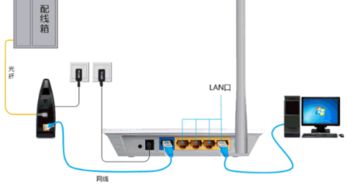
首先,我们需要了解无线路由器的基本组成和接口。一般来说,无线路由器包括电源接口、WAN口(也称为Internet口)、LAN口(局域网接口)、重置按钮以及天线等部分。其中,电源接口用于连接电源适配器,WAN口用于连接宽带猫或光纤猫,LAN口用于连接电脑或其他有线设备,重置按钮用于将路由器恢复到出厂设置,天线则用于增强无线信号。
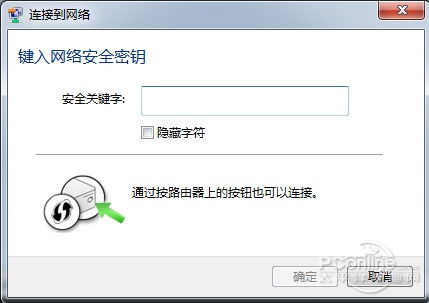
第一步:连接路由器

1. 将路由器的电源接通,确保路由器正常工作。
2. 使用网线将宽带猫(或光纤猫)的LAN口与路由器的WAN口连接起来。如果你的宽带是直接入户的网线,那么可以将这根网线直接插入路由器的WAN口。
3. 使用另一根网线将电脑的网口与路由器的任意一个LAN口连接起来。
第二步:设置电脑IP地址
在设置路由器之前,我们需要确保电脑的IP地址设置为自动获取。这是因为路由器在默认情况下会开启DHCP服务,自动为接入的设备分配IP地址。
1. 打开电脑的“网络和共享中心”。
2. 在“更改适配器设置”中,找到并右击连接路由器的本地连接,选择“属性”。
3. 在弹出的窗口中,双击“Internet协议版本4(TCP/IPv4)”。
4. 选择“自动获得IP地址”和“自动获得DNS服务器地址”,然后点击“确定”。
第三步:登录路由器管理界面
1. 打开电脑的浏览器,在地址栏中输入路由器的管理地址。不同品牌的路由器管理地址可能不同,常见的如192.168.0.1、192.168.1.1等。如果不确定管理地址,可以查看路由器底部的标签或说明书。
2. 在弹出的登录窗口中,输入路由器的用户名和密码。默认情况下,用户名和密码都是admin(或guest),但不同品牌的路由器可能有所不同。同样,如果不确定用户名和密码,可以查看路由器底部的标签或说明书,或者尝试常见的默认用户名和密码组合。
3. 登录成功后,会进入路由器的管理界面。在这里,我们可以对路由器进行各种设置。
第四步:设置上网方式
在路由器的管理界面中,找到“设置向导”或类似的选项,并按照提示进行设置。一般来说,设置向导会引导我们完成以下步骤:
1. 选择上网方式。常见的上网方式有PPPoE、动态IP和静态IP三种。其中,PPPoE是家庭宽带用户最常用的上网方式,需要输入宽带账号和密码。动态IP和静态IP则用于企业用户或特定网络环境。
如果选择PPPoE方式,需要输入宽带账号和密码,这是我们在办理宽带时从运营商那里获得的。
如果选择动态IP方式,则无需进行额外设置,路由器会自动获取IP地址。
如果选择静态IP方式,则需要输入运营商提供的固定IP地址、子网掩码、网关和DNS服务器地址等信息。
2. 设置无线参数。在这一步中,我们需要设置无线网络的名称(SSID)和密码。无线网络名称是我们在搜索WiFi时看到的名称,建议设置为易于识别且不易被猜到的名称。无线网络密码用于保护我们的网络安全,建议设置为复杂且不易被破解的密码。常见的无线网络密码类型有WEP、WPA和WPA2等,其中WPA2是最安全的一种。
3. 完成设置。在设置向导的最后一步中,点击“完成”或“保存”按钮,使设置生效。此时,路由器会重新启动并应用新的设置。
第五步:检查网络连接
等待路由器重新启动后,我们可以检查网络连接是否正常。
1. 打开电脑的浏览器或其他需要网络的软件,尝试访问互联网。如果一切正常,我们应该能够顺利访问网页或使用其他网络服务。
2. 检查无线网络的连接情况。在手机或平板等设备上搜索WiFi并连接到我们刚刚设置的无线网络名称(SSID),然后输入密码进行连接。如果连接成功且能够正常访问互联网,则说明无线网络设置成功。
第六步:调整和优化路由器设置(可选)
除了基本的上网设置外,我们还可以根据需要对路由器进行进一步的调整和优化。例如:
1. 修改路由器登录密码。为了保障路由器的安全,建议定期修改路由器的登录密码并避免使用过于简单的密码。
2. 开启无线MAC地址过滤。通过开启无线MAC地址过滤功能,我们可以只允许指定的设备接入无线网络,从而增强网络的安全性。
3. 调整无线信道。如果周围存在多个无线网络且相互干扰严重,我们可以尝试调整路由器的无线信道以减少干扰并提高网络速度。
4. 升级路由器固件。路由器厂商会定期发布新的固件版本以修复已知问题并提高路由器的性能和安全性。因此,建议定期检查并升级路由器的固件版本。
最后需要注意的是,在设置无线路由器上网的过程中可能会遇到各种问题或故障。例如无法连接互联网、无线网络信号不稳定等。在遇到这些问题时,我们可以先检查路由器的连接和设置是否正确无误;如果仍然无法解决问题,可以尝试查阅路由器的说明书或联系厂商的技术支持团队以获取帮助和支持。
通过以上步骤和注意事项的介绍,相信大家已经掌握了如何设置无线路由器上网的方法。在日常使用中,我们可以根据实际需求对路由器进行各种设置和调整以优化网络性能和安全性。希望本文能够对大家有所帮助!
- 上一篇: 农业银行网上银行转账怎么操作?
- 下一篇: 工商银行手机银行怎样操作转账汇款?






























